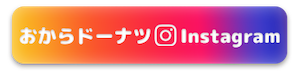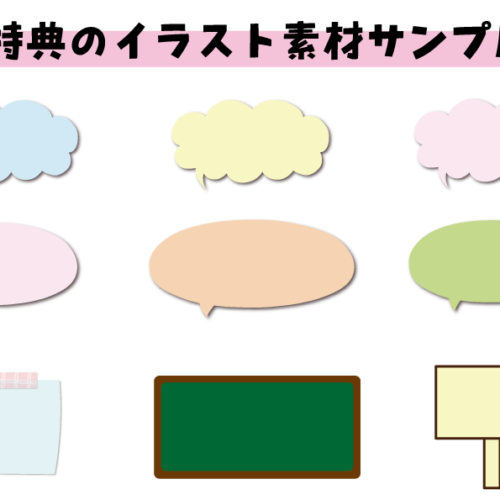ワコム液タブおすすめ!初心者向けWacom Cintiqレビュー♪LINEスタンプ作りに最適!

今回は、ワコム液タブおすすめ!初心者でも扱いやすい♪「Wacom Cintiq」のレビューです♪
趣味でお絵描きするにも、ちょっとしたイラストのお仕事にも、LINEスタンプ作りにも最適ですよ☆
手書きっぽい絵を描くにも、すごくいいし、Illustratorでも筆圧感知でゆるい線が描けるようになったので本当に買ってよかった!!自分の描きたいものを表現できるようになったと思います♪
ワコム液タブおすすめ!初心者でも扱いやすい♪Wacom Cintiqのレビュー!

ワコムの液タブおすすめ!初心者でも扱いやすい「Wacom Cintiq」のレビューをします♪
私はWacom Cintiq 13を購入したのですが、現在このモデルは廃盤になってWacom Cintiq 16インチと22インチの販売のようです。
なので、今Wacom Cintiqを買うならこの写真のものより大きいです!
13インチのサイズが良ければ、新しく販売されたWacom One 液晶ペンタブレット 13が安価ですよ♪
ワコムの液タブを買う前は、イラストを紙に書いて、プリンターでスキャンしてから色ぬりをしてました。
だけど、線の太さがバラバラだったりとか、鉛筆風や水彩風を出したいときに難しくて。
スキャンしてパソコンで色ぬりしたイラストはこちら

ワコム液タブで描いたものはこちら

透明度や筆を変えられるので、柔らかい雰囲気が出しやすくなりました!
液タブではなく、普通の板タイプのペンタブでもできるとは思いますが、パソコンの画面を見ながらペンタブを動かすのって私の場合慣れるのにすごく時間がかかりそうで。
思い切って液タブ買いまいた!
普通に紙にお絵描きしてるように直感で描けるので、サクッと時短にもなりました!
主にLINEスタンプを作るのに使ってるので、13インチで十分♡
高さ調節が後ろ側でできますよ!私は立てて使ってます♪
立てた方が首こりに良さそうなのでw

Cintiqにはショートカットキーもあるので便利ですよ♪
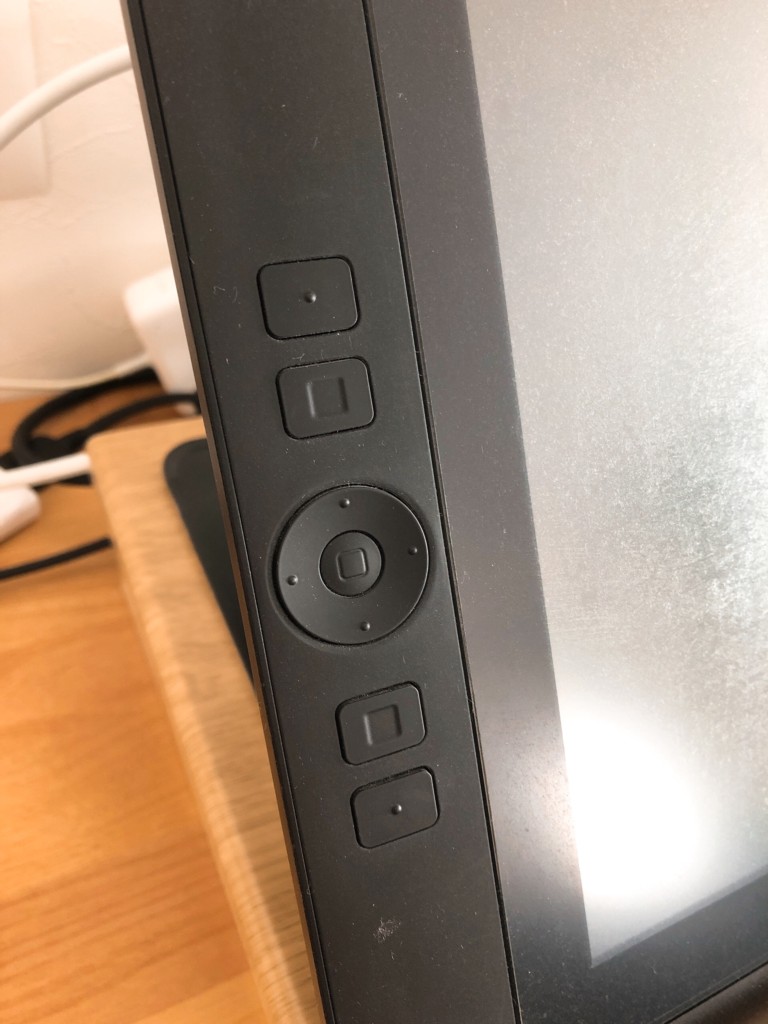
ワコム液タブで使うコンセントは1つです。
付属でついているペンにもショートカットボタンがあります。

もうすぐ買って3年になりますが、毎日毎日すごく描いているわけではないので芯はまだまだ買い足さなくて済んでますw
Wacom oneに比べてCintiqは値段が少し高いですが、Cintiqの方が筆圧感知に優れているので、繊細に表現したい方はCintiqを選ぶといいかと思います。
とりあえず安い方がいい!という方はWacom oneでもいいかと思います!
ワコム液タブおすすめ!Wacom Cintiqと一緒に買う必要があるもの
ワコム液タブを接続するためのケーブルを別途購入する必要があります☆
私はMac book Airの13インチのパソコンを使用していますが、ここに接続します

お使いのパソコンによってケーブルの種類が異なります!
変換ケーブルの購入の時は似てるものがいっぱい売ってるので間違えないように!!!私適当に頼んで全然違うやつ買ってしまってもったいなかったので。。。
Mac book Airの古いものに繋ぐならこの変換ケーブルが使えます
それから、画面保護シートも必須ですよ♪
私はザラザラタイプのものを購入したので、紙に鉛筆で書いているような使い心地です☆
画面の高さがどのくらいがちょうど良いかは人によると思いますが、私はモニタースタンドの上に乗せています!
初めはスタディオクリップのトレーがちょうどよかったんですが、使っているうちにもうちょい高くしたくなって別にまた書いました!
以上3点が一緒に買うのがいいよ〜ってものでした!
接続ケーブルは私と同じMac book Air古いタイプ以外の方はワコムさんの公式サイトを参考にどうぞ
https://tablet.wacom.co.jp/article/how-to-pentablet
新しいMac Book AirではUSB-Cポートになっていますので、また別のアダプタが必要です!
こちらと・・・
こちら!
ワコム液タブおすすめ!Wacom Cintiqとipadと比べてみる

ワコムの液タブを買う前に、液タブ代わりになるかなぁ〜と、ipadを購入したんです!
ipadは持ち運びに便利♪
でも、ペン先以外の手が触れたときに動きが悪かったりするのがデメリット!
ちょっとだけお絵描きするにはもってこいですが、やっぱりパソコン+液タブの方が断然作業効率はいいです。
安い液タブWacom oneが出たので、ipadを他の要件でも使う方以外はやっぱりワコムがおすすめです。
ipadでLINEスタンプを作る方法の記事も描いてるので興味があればチェックしてみてくださいね!
お絵描きアプリの紹介もしています。
>>LINEスタンプ作り方☆無料アプリで手書きイラストを販売!ipad推奨♪
Wacom Cintiqと一緒に使っているイラストツール紹介
私はAdobeのフォトショップやイラストレーターを使用しています。
サブスクで気軽に始められて、お試し期間もあるのでイラストソフトを何使おうか悩んでいる方はぜひ使ってみてくださいね♪
\無料体験してみる/
イラストレーターはくっきりしたイラストを書くときに使っています

フォトショップはゆるい感じの絵を書くときに使っています

こちらの記事に登録方法を書いています
>>LINEスタンプ作り方→手書きの絵をスマホとパソコンで販売する方法♪
こちらの記事に無料体験版の解約方法を書いています
>>Photoshop体験版解約方法を画像入りで解説♪期限は7日間!
まとめ
いかがだったでしょうか?
この記事では、ワコム液タブおすすめの「Wacom Cintiq」のレビューや、一緒に買うべきもの・一緒に使うといいAdobeソフトを紹介しました!
参考になると嬉しいです♡
ワコム液タブおすすめのWacom Cintiqを使ってLINEスタンプを作っています。
LINEスタンプ作りに興味がある方はこちらの記事もチェックしてみてくださいね☆

お知らせ
LINEスタンプで販売しているイラストなので、気に入っていただけたらスタンプショップもCHECKしてみてくださいね☆
ママさん向けや、敬語やシンプルで使いやすいものなど200種類以上♡
\LINEスタンプショップはこちら/
\おからドーナツの人気スタンプランキングはこちら/

※使い勝手やシーン別で様々なおすすめスタンプのまとめ記事を書いてます
Twitterやインスタでは日常の育児4コマなど発信しています♪
\フォローしていただけると嬉しいです♡/